Поправите проблеме са Стеам-ом при повезивању са Стеам серверима на Виндовс рачунару
Ништа не може бити фрустрирајуће од губитка интернет везе док играте видео игрицу. Неколико корисника је наишло на поруку о грешци у којој се наводи да Стеам има проблема са повезивањем са Стеам серверима(Steam is having trouble connecting to the Steam servers) . Појављује се када покушају да се пријаве на свој Стеам налог на свом рачунару.
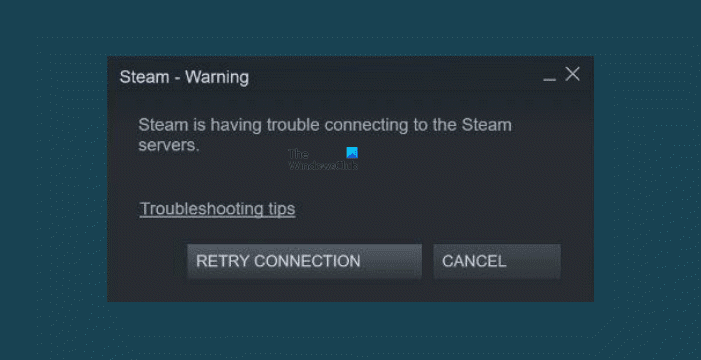
Нисте сами ако сте имали исти проблем. Саставио сам листу корисних савета који би вам могли помоћи. Листајте кроз листу док не пронађете онај који вам највише одговара.
Каква је врста игре Стеам?
У свету игара постоји технологија која вам омогућава да играте игрице, без обзира где се налазите. Програм под називом Стеам(Steam) вам омогућава да повежете рачунар са лаптопом или мобилним уређајем. Овај програм вам омогућава да играте игрице купљене у Стеам(Steam) продавници и има функцију аутоматског ажурирања.
Зашто Стеам(Steam) стално говори да нема везе?
Ако не можете да приступите Стеам(Steam) -у, то може бити због проблема са другим крајем ваше интернет везе који не ради. То може бити узроковано бројним факторима због којих не можете да се повежете на Стеам(Steam) . Можда заштитни зид наставља да блокира вашу Стеам(Steam) везу, или сте можда недавно ажурирали рутер или инсталирали ажурирања за Виндовс(Windows) .
Шта год да је разлог, али на срећу постоје нека ефикасна решења која ће вам помоћи да решите овај проблем.
Реши Стеам(Fix Steam) има проблема са повезивањем са Стеам(Steam) серверима
Наводимо неке од најефикаснијих исправки за овај код грешке:
- Проверите статус Стеам сервера
- Ажурирајте свој мрежни драјвер
- Ресетујте ВинСоцк
- Обновите своју ИП адресу
Погледајмо их сада детаљно:
1] Проверите статус Стеам сервера
Ако се Стеам(Steam) не повезује са серверима, прво треба да проверите који је тренутни статус сервера(check what the current status of the servers is) . Можда нећете моћи да урадите ништа осим да сачекате ако Стеам(Steam) сервери не раде због одржавања. То је зато што Стеам(Steam) периодично заказује одржавање сервера како би се позабавио грешкама и инсталирао нове функције.
2] Ажурирајте свој мрежни драјвер
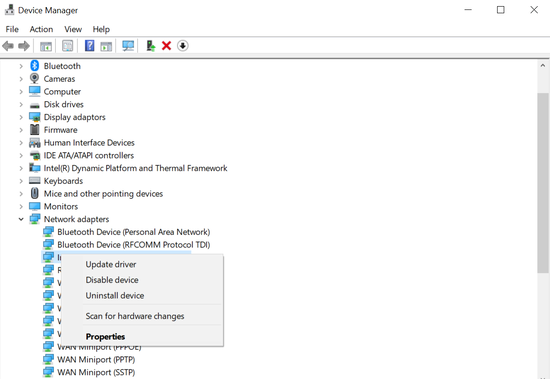
У случају да сервер ради, али се грешка и даље јавља, уверите се да користите најновији мрежни драјвер на свом уређају. То можете постићи пратећи упутства у наставку:
- Отворите команду Покрени(Run) притиском и држањем тастера Виндовс(Windows) , а затим притисните тастер Р.
- У оквир за текст откуцајте „девмгмт.мсц“ и кликните на дугме ОК.
- Када се отвори Управљач уређајима(Device Manager) , проширите категорију Мрежни адаптери(Network adapters) .
- Сада кликните десним тастером миша на ваш мрежни адаптер и изаберите опцију Ажурирај драјвер(Update driver) из контекстног менија.
- Затим идите до датотеке драјвера(Driver) на рачунару или изаберите Аутоматски тражи управљачке програме(Search automatically for drivers) .
Сада ће Виндовс(Windows) аутоматски одредити који је управљачки програм прави за ваш рачунар, а затим ће га инсталирати на ваш уређај. И након што довршите горе наведене кораке, поново покрените рачунар
3] Ресетујте ВинСоцк

Оштећени или нетачни уноси у каталогу могу бити разлог за овај проблем на вашем уређају. Можда ћете моћи да решите проблем тако што ћете ресетовати Винсоцк(Winsock) и повезане уносе у регистратору. Ево корака које можете користити да поправите ову грешку.
Да бисте започели, отворите командну линију као администратор(open the Command Prompt as an administrator) . За ово кликните десним тастером миша на дугме Старт(Start) и изаберите опцију Покрени . (Run)Затим унесите цмд у поље за текст и притисните Ctrl+Shift+Enter да бисте покренули повишени командни редак.
Када се УАЦ(UAC) појави на екрану, кликните на дугме Да(Yes) да бисте дали своју сагласност.
Унутар прозора командне линије(Command Prompt) покрените следеће команде:
netsh winsock reset netsh winhttp reset proxy
Након што покренете горње команде, затворите прозор командне линије и проверите да ли постоји код грешке.
4] Обновите своју ИП адресу

Када претражујете Веб(Web) , ваш рачунар чува ИП адресе и имена домена. Ако посетите исте домене, можете брзо доћи до њих. Али како време пролази, информације које чувате у кешу постаће оштећене или застареле, што ће утицати на вашу способност да се повежете са сервером. У том случају, потребно је да обновите своју ИП адресу како бисте били сигурни да ваш рачунар може комуницирати са домаћинима како се очекује.
Да бисте започели, прво морате да испразните свој ДНС(DNS) . Да бисте то урадили, кликните десним тастером миша на икону Виндовс(Windows) и изаберите Командни редак (Администратор)(Command Prompt (Admin)) да бисте отворили командни редак(Command Prompt) као администратор.
Када се УАЦ(UAC) појави на екрану, кликните на дугме Да(Yes) да бисте наставили.
Унесите следећу команду и притисните Ентер(Enter) да покренете команду:
ipconfig /flushdns
Након што покренете горњу команду, потребно је да обновите свој ИП. Да бисте то урадили, откуцајте доњу команду у повишеној командној линији. Не(Don) заборавите да притиснете Ентер(Enter) после сваке команде.
ipconfig /release ipconfig /renew
Када завршите горе наведене кораке, отворите Стеам(Steam) и проверите да ли имате проблема у вези са Стеам серверима.
То је то. Надам се да помаже.(That’s it. Hope it helps.)
Повезано(Related) : Дошло је до грешке приликом инсталирања или ажурирања игре Стеам.(An error occurred while installing or updating the Steam game.)
Related posts
Поправите Стеам-ове проблеме са повезивањем са серверима
Како да поправите Стеам који не преузима игре
Поправите Стеам је спор у Виндовс 10
Како да поправите Стеам који се не отвара у оперативном систему Виндовс 10
Поправите преузимање Стеам-а које се заглавило на 0 бајтова
Како инсталирати Стеам Скинс на Виндовс 11/10
Поправи грешку учитавања Стеам апликације 3:0000065432
Поправи грешку Није могуће повезати на Стеам мрежу
Поправите недоступну конфигурацију апликације Стеам у оперативном систему Виндовс 10
Поправите грешку закључане датотеке садржаја Стеам-а
Поправи Нема довољно простора на диску - Стеам грешка на Виндовс рачунару
Како зауставити аутоматско покретање Стеам-а након покретања оперативног система Виндовс 10
Поправите грешке Стеам сервиса приликом покретања Стеам-а
Поправите застој Стеам-а при додељивању простора на диску у Виндовс-у
Поправите привилегије Стеам-а које недостају у оперативном систему Виндовс 10
Поправи грешку закључане датотеке садржаја Стеам (2022)
Поправи грешку 503, услуга недоступна - Стеам
Поправите Стеам кодове грешака 7 и 130 на Виндовс рачунару
Поправите Стеам код грешке е502 л3 у оперативном систему Виндовс 10
Поправите застој Стеам-а у припреми за покретање у оперативном систему Виндовс 10
